
مائیکروسافٹ کی طرف سے آپ کے ونڈوز 10 تالا اسکرین پر فراہم کردہ پس منظر کو دیکھنے سے تھکا ہوا؟ ترتیبات کے دورے کے ساتھ، آپ اپنی مرضی کے مطابق پس منظر کی تصویر کا انتخاب کرسکتے ہیں یا تصاویر کے ایک گروپ سے اپنی مرضی کے سلائڈ شو بھی قائم کرسکتے ہیں. یہاں یہ کیسے قائم ہے.
سب سے پہلے، "شروع" کے بٹن پر کلک کرکے "ترتیب" کے بٹن پر کلک کریں اور چھوٹے گیئر کو منتخب کریں. یا آپ ونڈوز + میں آپ کی کی بورڈ پر دبائیں کر سکتے ہیں.

"ترتیبات،" میں "ذاتی بنانا" میں منتخب کریں.

"پریزنٹیشن،" سائڈبار سے "لاک اسکرین" کا انتخاب کریں.

تالا اسکرین کی ترتیبات میں، "پس منظر،" لیبل کے نیچے ڈراپ ڈاؤن مینو کو تلاش کریں جو صرف تالا اسکرین پیش نظارہ تصویر کے نیچے ہے. مینو پر کلک کریں، اور آپ تین اختیارات دیکھیں گے. یہاں وہ کیا کرتے ہیں.
- ونڈوز اسپاٹ لائٹ: مائیکروسافٹ کی طرف سے فراہم کردہ ایک تصویر کو انٹرنیٹ کے ذریعہ فراہم کرتا ہے. آپ ہر روز ایک نئی تصویر دیکھیں گے.
- تصویر: تالا اسکرین کے لئے اپنی اپنی پس منظر کی تصویر منتخب کریں.
- سلائیڈ شو: تالا اسکرین پر سلائڈ شو کے طور پر استعمال کرنے کے لئے تصاویر کے اپنے فولڈر کو فراہم کریں.

پہلے سے طے شدہ اختیار ہے " ونڈوز اسپاٹ لائٹ ، "جو نئے مائیکروسافٹ کو انٹرنیٹ سے فوٹو گرافی کی تصاویر فراہم کرتا ہے. اگر آپ اپنی اپنی تصویر کا استعمال کرنا چاہتے ہیں تو، مینو سے "تصویر" کا انتخاب کریں، پھر اس تصویر کو منتخب کرنے کیلئے "براؤز" پر کلک کریں جسے آپ استعمال کرنا چاہتے ہیں.
ٹپ: اگر آپ "خالی" اسکرین کا استعمال کرنا چاہتے ہیں تو آپ کے تالا اسکرین پس منظر کے طور پر، ایک ٹھوس رنگ کے ساتھ ایک تصویر بنائیں اور اس کے لئے براؤز کریں جب "تصویر" مینو سے منتخب کیا جاتا ہے.

اگر آپ کی تصاویر کی اپنی مرضی کے سلائڈ شو کے بجائے، ڈراپ ڈاؤن مینو سے "سلائیڈ شو" منتخب کریں. اگلا، تصاویر کے ذریعہ استعمال کرنے کے لئے تصاویر کے ایک البم کا انتخاب کریں. ونڈوز ان کے ذریعے تالا اسکرین پر چلے جائیں گے، انہیں ہر چند سیکنڈ میں تبدیل کر دیں گے. آپ اپنی "تصاویر" فولڈر کو منتخب کرسکتے ہیں یا استعمال کرنے کے لئے تصاویر کے اپنی مرضی کے گروپ کو شامل کرنے کیلئے "فولڈر شامل کریں" پر کلک کریں.

جب "سلائیڈ شو" منتخب کیا جاتا ہے تو، آپ "البمز کا انتخاب" کے نیچے صرف "اعلی درجے کی سلائڈ شو ترتیبات" پر کلک کرکے سلائڈ شو کے اختیارات بھی تبدیل کرسکتے ہیں. ایک بار جب آپ منتخب کرتے ہیں، تو، آپ اختیارات کو تبدیل کرسکتے ہیں جیسے "صرف تصاویر استعمال کریں جو میری سکرین کو فٹ کریں" اور چاہے سلائیڈ شو آپ سے کیمرے رول فولڈر استعمال کرتا ہے OneDrive. .
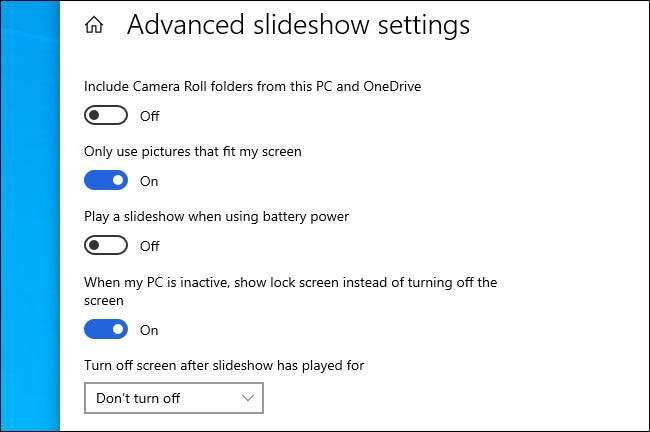
جب آپ سب کچھ ترتیب دیتے ہیں تو آپ کس طرح پسند کرتے ہیں، "ترتیبات" سے باہر نکلیں گے اور تبدیلیوں کو فوری طور پر اثر انداز ہوگا. تم کر سکتے ہو ونڈوز + ایل پریس کریں آپ کی کی بورڈ پر فوری طور پر تالا اسکرین اور چیک لانے کے لئے. کھڑکیوں کو اپنی مرضی کے مطابق مزہ کرو!
متعلقہ: ونڈوز کے لئے 30 ضروری ونڈوز کلیدی کی بورڈ شارٹ کٹس 10.







